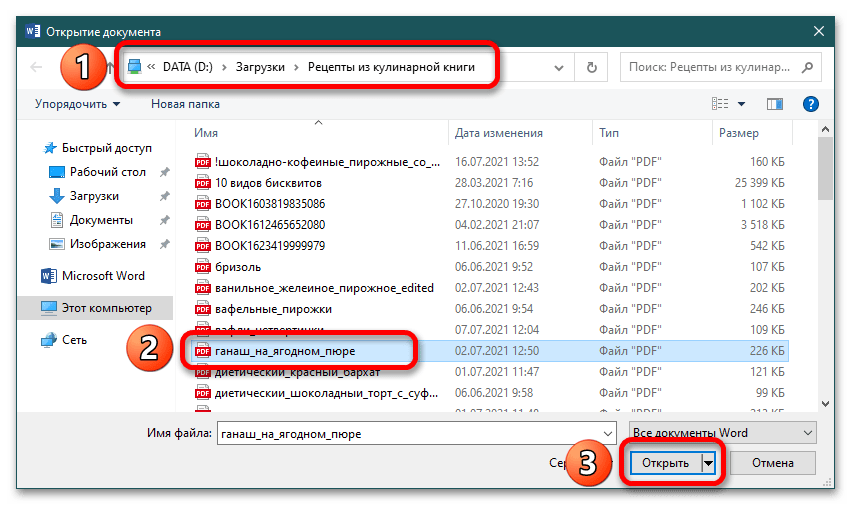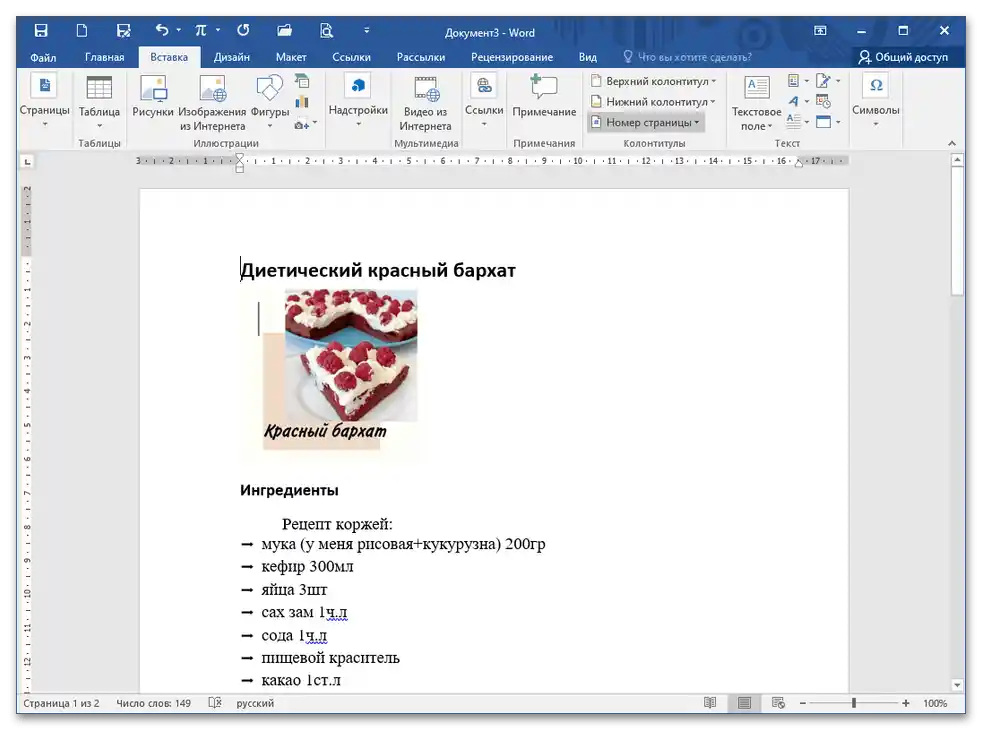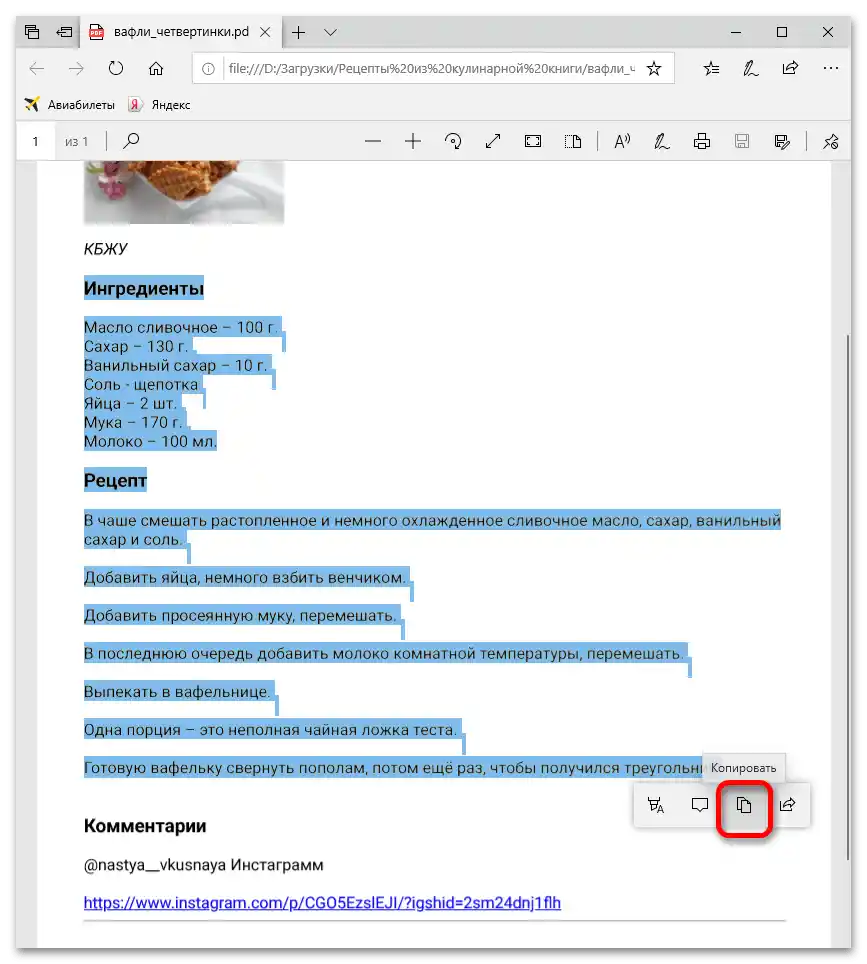Съдържание:
Метод 1: Вмъкване на обект
Най-простият начин за преобразуване на PDF файл в Word – използване на стандартното меню.
- Отворете текстов документ и посочете мястото за вмъкване на файла. Разкрийте раздела "Вмъкване" и кликнете на блока "Текст" – "Обект" – "Обект".
- В появилото се прозорче изберете опцията "Създаване от файл", кликнете на "Преглед".
- Отидете в директорията, където се намира PDF файлът, и потвърдете действието, натискайки на "Вмъкни".
- Изберете опции "Свързване с файла" или "Като икона". Първата означава показване на всички промени, настъпили с оригиналния документ. Втората – включване на пиктограма, двойно кликване върху която ще отвори оригиналния файл. Ако не изберете нито една опция, в документа ще се показва само титулната страница, двойно кликвайки върху която ще преминете към оригинала.
- След настройката затворете диалоговия прозорец, натискайки на "ОК".
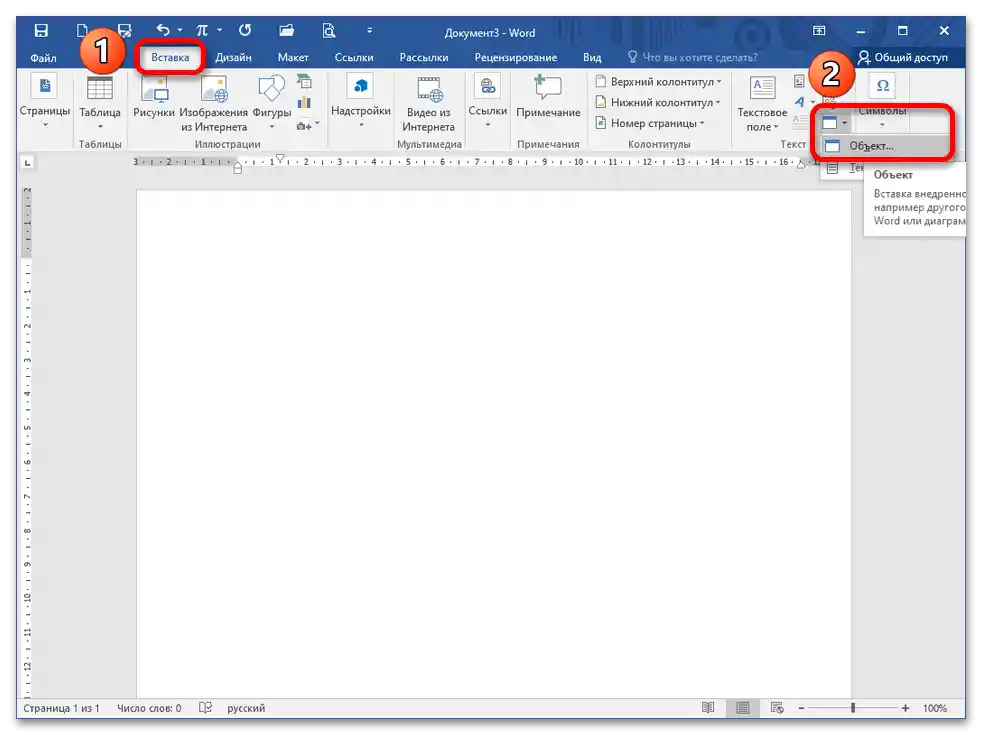
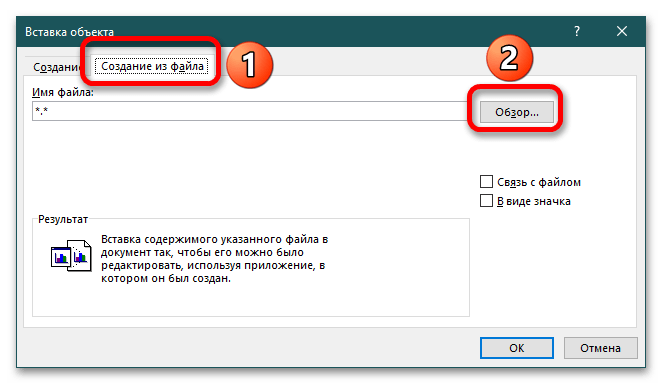
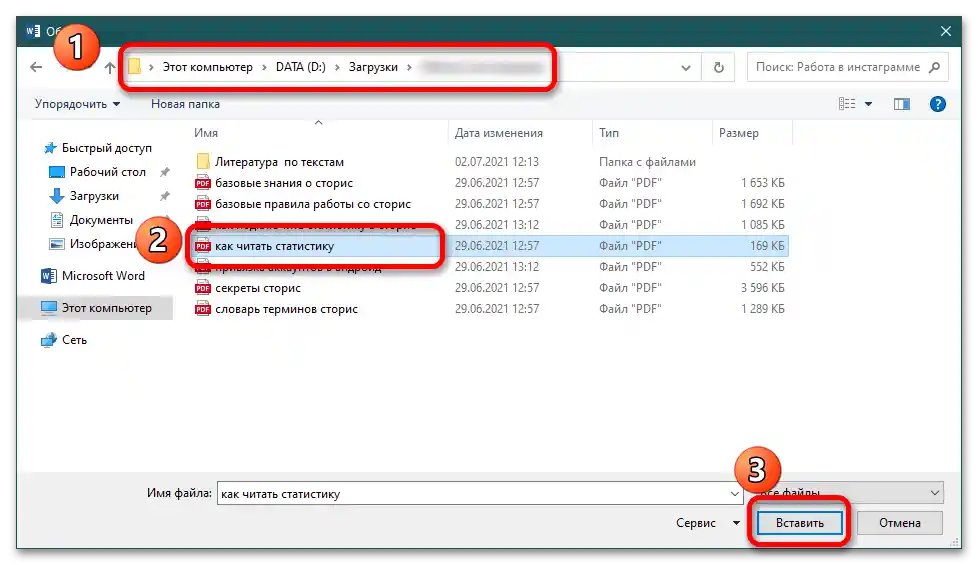
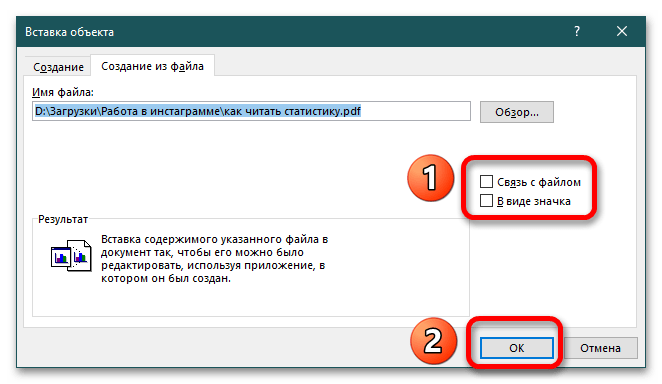
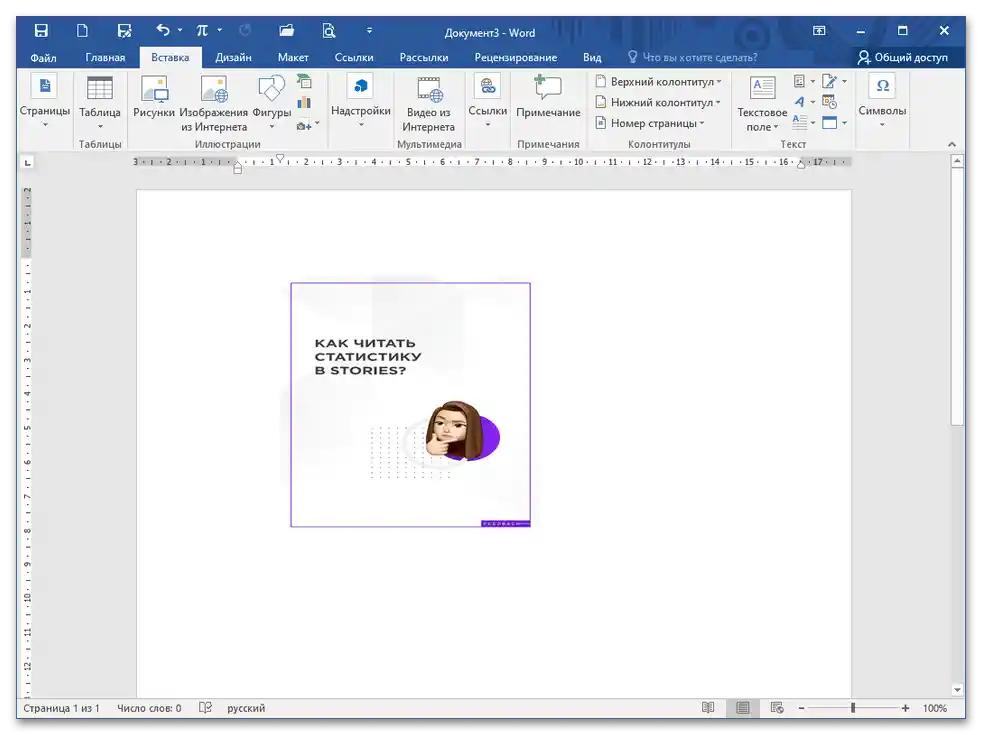
Метод 2: Отваряне в MS Word
-
За редактиране на PDF в Word е достатъчно да го отворите. Текстовият процесор извлича съдържанието с фиксиран формат и го прехвърля в DOCX, където можете да форматирате абзаци, списъци, таблици.
- Универсалният начин за отваряне на документ в офисна програма е да натиснете комбинацията CTRL + O. В появилото се диалогово прозорец, преминете през директорията на местоположението на обекта, изберете го и кликнете "Отвори" (в версия 2016 следният алгоритъм: CTRL + O – "Преглед" – кликнете на PDF – "Отвори").
![как да вмъкна PDF файл в Word_06]()
Прочетете също: Отваряне на документи с формат DOCX
- Текстовият процесор ще издаде уведомление за възможно некоректно показване на съдържанието, натиснете "ОК".
- В зависимост от размера на изходния файл, на Word ще му е необходимо време за преобразуване.

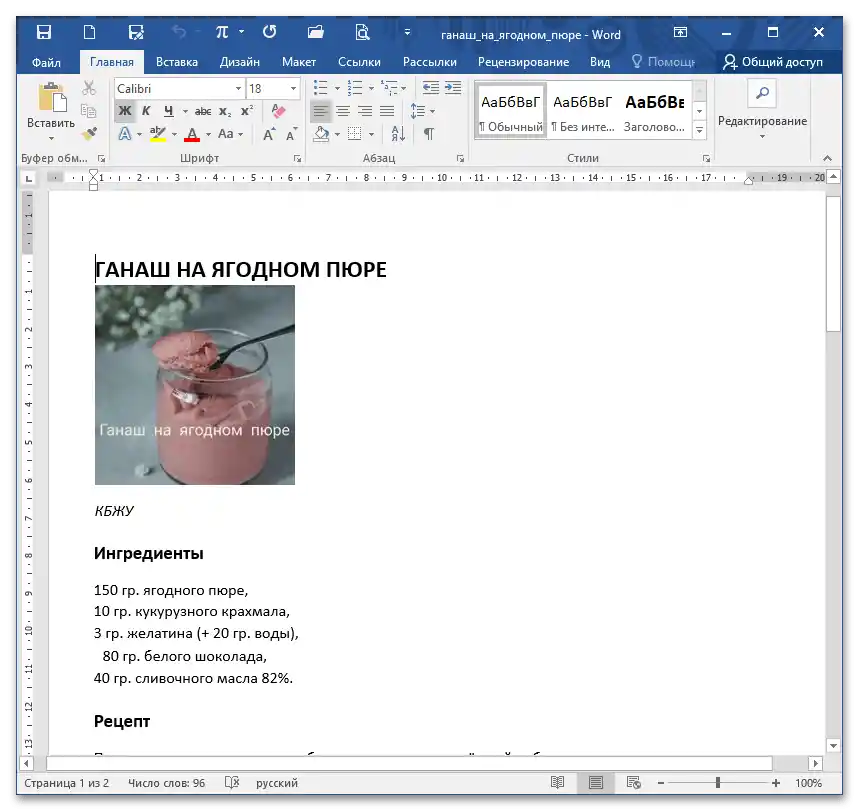
Метод 3: Текст от файл
- Отворете документа и преминете на таба "Вмъкване", блок "Текст" – "Обект" – "Текст от файл".
- В Проводника посочете директорията на местоположението на PDF и кликнете "Вмъкни".
- Когато се появи предупреждение за конвертиране и последваща адаптация на съдържанието към формата DOCX, натиснете "ОК".
- След известно време в документа ще се появят данни от изходния файл.
![как да вмъкна PDF файл в Word_012]()
Прочетете също: Копиране на текст от PDF документ
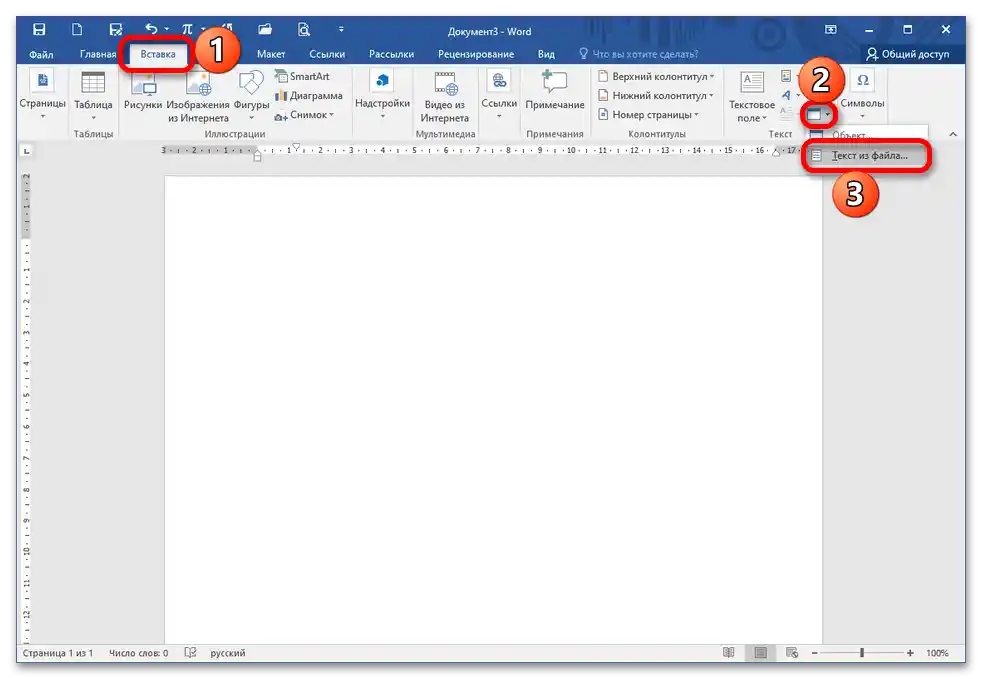
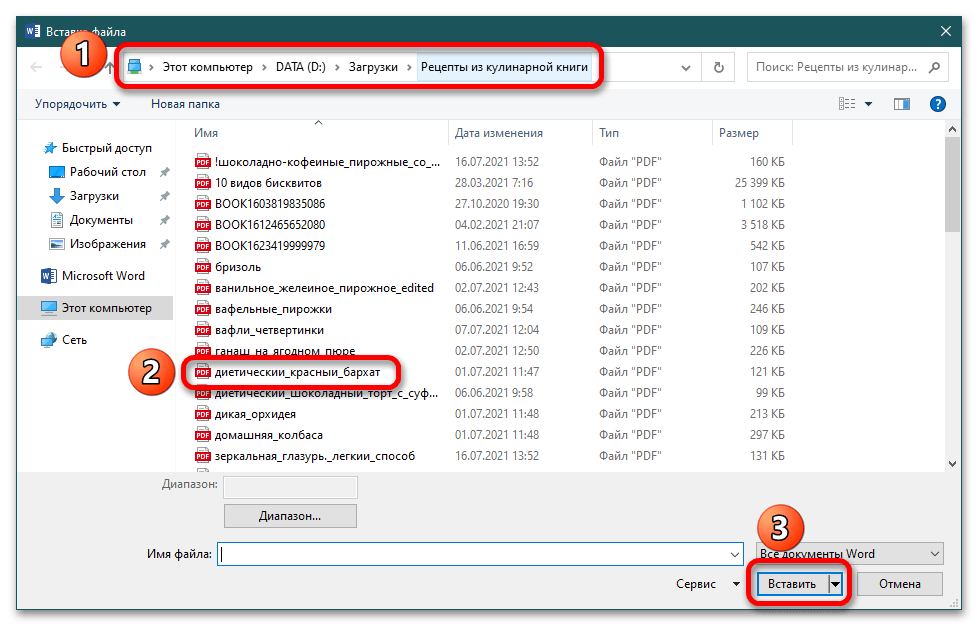

Метод 4: Копиране на фрагмент
-
Нека разгледаме алгоритъма на примера Microsoft Edge (за отваряне на PDF подхожда всеки браузър или предназначена за това програма).
- Отидете в папката с документа, отворете го и маркирайте желания фрагмент.В MS Edge се появява изскачащ прозорец, в който можете да кликнете на бутона "Копирай".
Повече информация: Как да отворите PDF файл на компютъра
![как да вмъкна PDF файл в Word_013]()
Вторият вариант – кликнете с десния бутон на мишката (ДБМ) и изберете "Копирай".
- Отворете Word и натиснете CTRL+V (универсален начин за поставяне на съдържание от клипборда).
Повече информация: Поставяне на копиран текст в документ Word
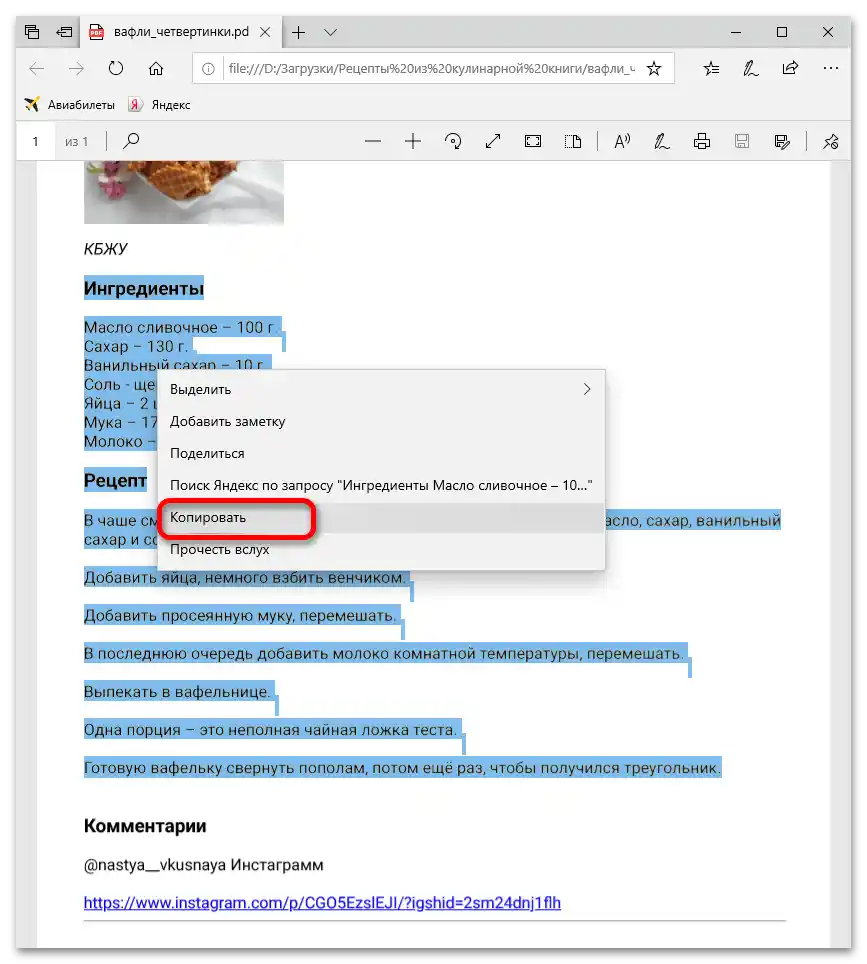
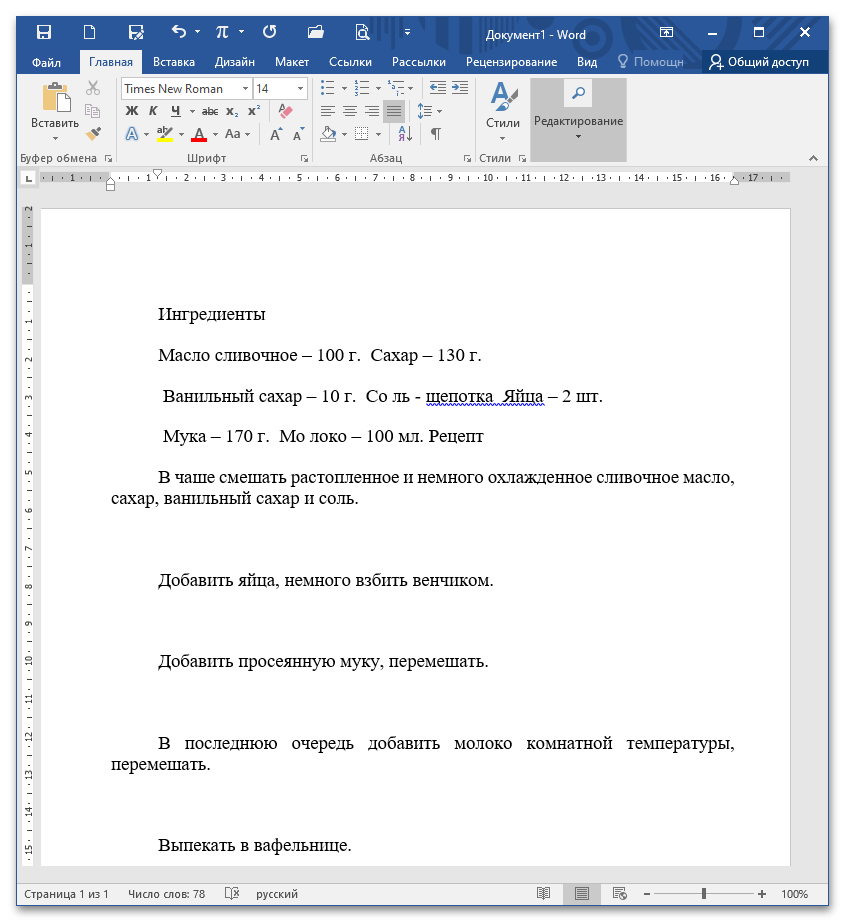
Метод 5: Поставяне на изображение от PDF
Ако в отворения документ текстът не се маркира, значи всяка страница е запазена като изображение. В такъв случай, за да я копирате, е необходимо да извлечете снимката и да я поставите изцяло в Word.
- Отидете в папката за целта, отворете PDF чрез Adobe Acrobat Reader DC и кликнете на страницата. Ако тя се показва изцяло в син цвят, значи текстът е вграден в изображение и не можете да го копирате отделно. Кликнете с ДБМ на всяко място и изберете "Копирай изображение".
Повече информация: Как да извлечете изображения от PDF файл
- На отворената страница в Word поставете съдържанието от клипборда по всякакъв начин (например, CTRL + V).
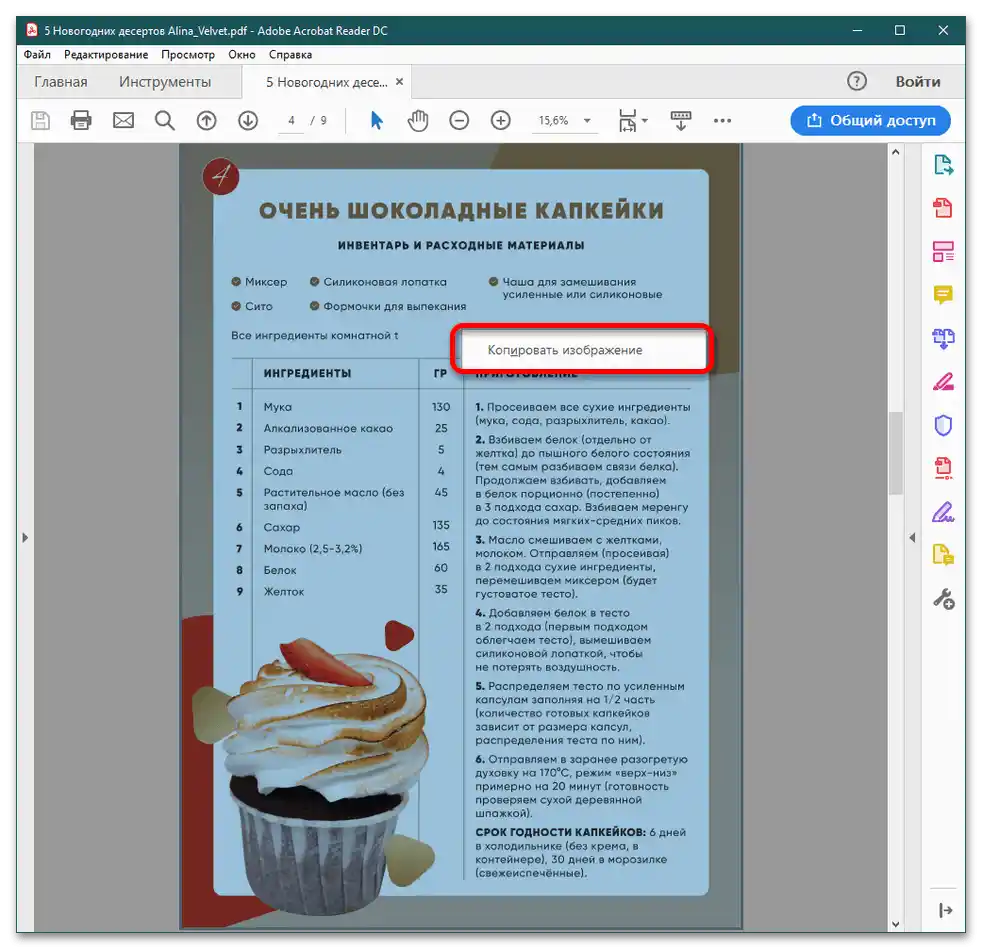
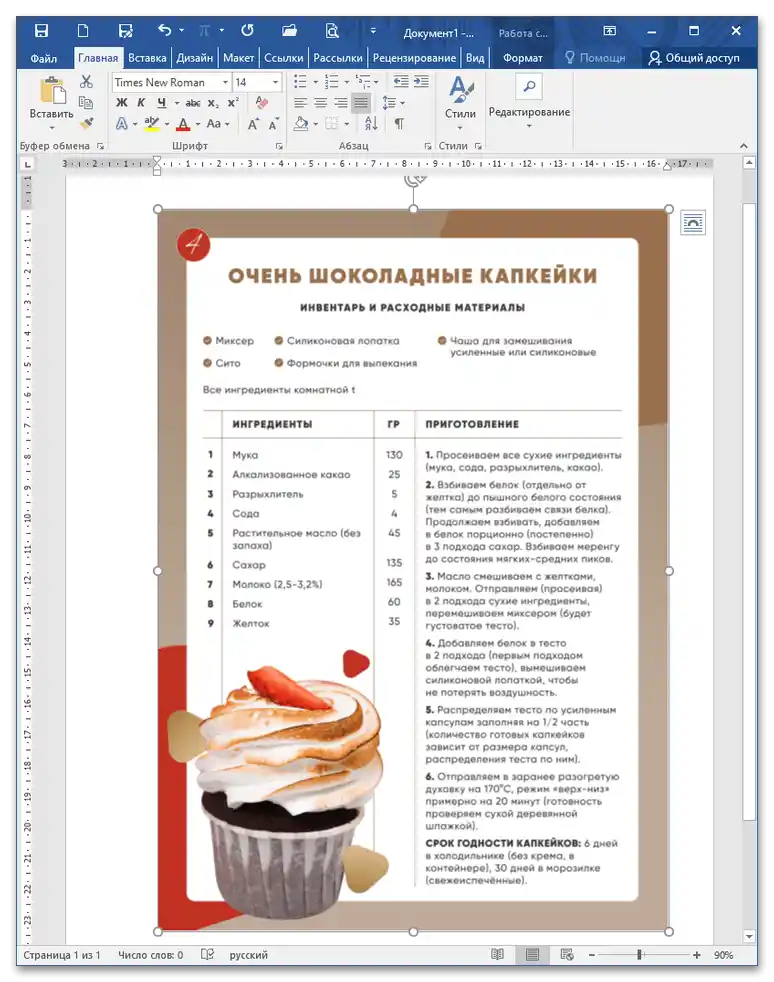
Метод 6: Поставяне на няколко PDF страници
За това е необходимо да изтеглите и инсталирате специална програма, с помощта на която можете да преобразувате PDF в различни формати, включително съвместими с Word. След завършване на конверсията ще получите DOCX файл, в който можете да изберете необходимите данни и да ги поставите на желаното място. По-подробно за всичко това се разказва в отделна статия на нашия сайт.
Повече информация: Как да отворите PDF в Word с помощта на Solid Converter PDF